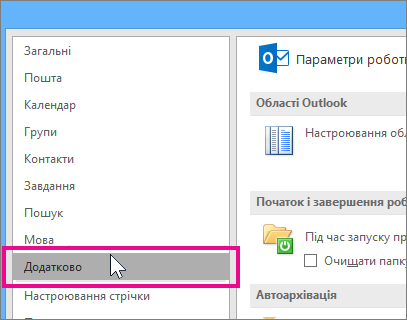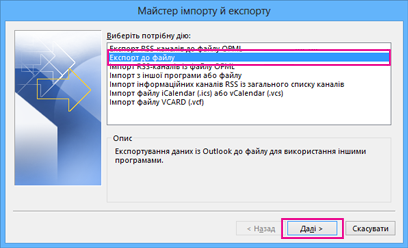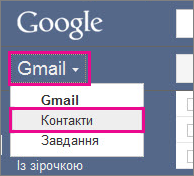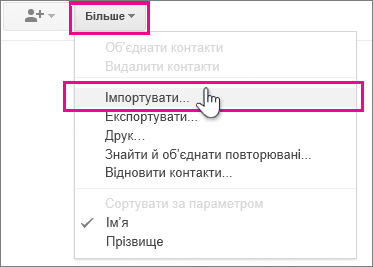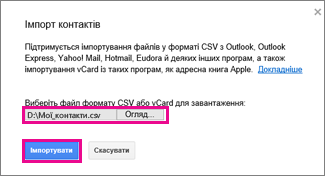Щоб переглядати та використовувати контакти Outlook у службі Google Gmail, експортуйте їх із програми Outlook, а потім імпортуйте до облікового запису Google Gmail. Для цього не передбачено спеціальної кнопки, але можна скористатися майстром, який допоможе виконати покрокові вказівки.
Примітка.: Експортувати можна лише контакти зі списку контактів. Контакти з адресної книги, яка також містить користувачів із глобального списку адрес компанії та інших списків адрес, таких як каталоги Інтернету Спрощений протокол доступу до каталогів (LDAP), експортувати не можна.
Експорт контактів із програми Outlook
-
У програмі Outlook послідовно виберіть елементи Файл > Параметри > Додатково.
-
У розділі Експорт натисніть кнопку Експорт.
-
На першій сторінці майстра імпорту й експорту клацніть елемент Експорт до файлу та натисніть кнопку Далі.
-
Виберіть пункт Значення, розділені комами та натисніть кнопку Далі.
-
У списку папок клацніть папку контактів, яку потрібно експортувати, а потім натисніть кнопку Далі.
-
Виберіть розташування на комп’ютері, щоб тимчасово зберегти в ньому файл. Залиште ім’я за замовчуванням або введіть власне ім’я для файлу, який експортується, і натисніть кнопку Далі.
Примітка.: Імпортувавши контакти до служби Google Gmail, цей файл можна буде видалити.
-
Щоб змінити спосіб зберігання контактної інформації у файлі, натисніть кнопку Відповідність полів.
Примітка.: Якщо кнопка Відповідність полів недоступна, у розділі Буде виконано такі дії переконайтеся, що встановлено прапорець Імпорт.
-
Натисніть кнопку Готово.
Імпорт контактів до служби Google Gmail
-
Увійдіть у свій обліковий запис Google Gmail.
-
Клацніть елементи Gmail>Контакти.
-
Клацніть елементи Більше >Імпортувати.
-
У вікні Імпорт контактів натисніть кнопку Вибрати файл.
-
Виберіть файл, експортований на кроці 6 попередньої процедури, а потім натисніть кнопку Імпортувати.